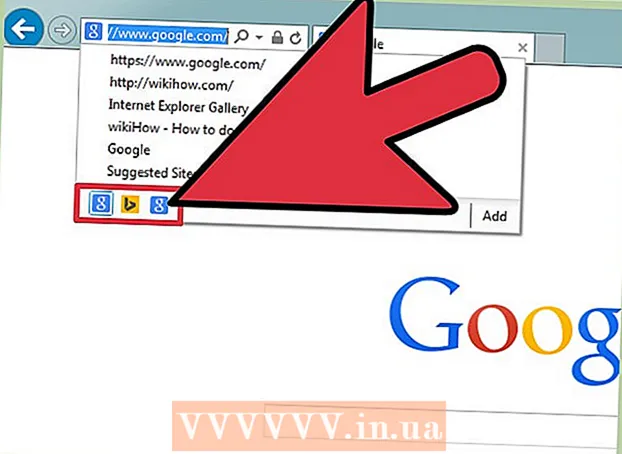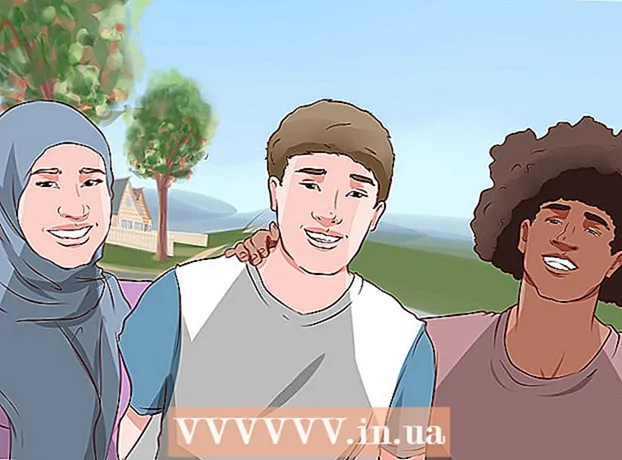작가:
Sara Rhodes
창조 날짜:
18 2 월 2021
업데이트 날짜:
1 칠월 2024
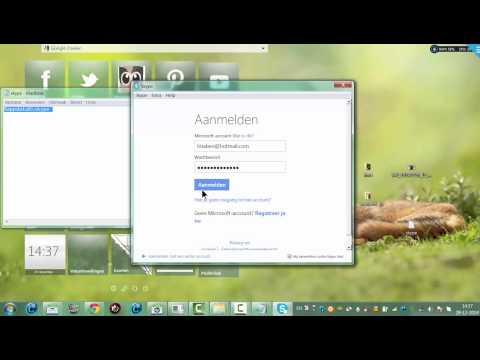
콘텐츠
Skype가 장기 서신의 기록을 저장하는 경우, 특히 서신에 기밀 정보가 포함된 경우 보안 관점에서 그리 좋지 않습니다. 따라서 정기적으로 Skype 기록을 삭제하는 것이 좋습니다.
단계
방법 1/3: Windows용 Skype
Windows용 Skype에는 대부분의 사람들이 사용하는 클래식 버전과 Windows 8 사용자용 Metro 버전의 두 가지 버전이 있습니다(이 버전에서 Skype는 Metro 인터페이스를 사용함).
클래식 버전
 1 스카이프를 시작합니다. 필요한 경우 사용자 이름과 비밀번호를 입력하여 계정에 로그인합니다.
1 스카이프를 시작합니다. 필요한 경우 사용자 이름과 비밀번호를 입력하여 계정에 로그인합니다.  2 설정을 엽니다. 도구> 기본 설정을 클릭합니다.
2 설정을 엽니다. 도구> 기본 설정을 클릭합니다.  3 "개인 정보" 탭을 클릭하십시오. 왼쪽 창에 있으며 자물쇠 아이콘으로 표시되어 있습니다.
3 "개인 정보" 탭을 클릭하십시오. 왼쪽 창에 있으며 자물쇠 아이콘으로 표시되어 있습니다.  4 "기록 지우기"를 클릭하십시오. 이 버튼은 "기록 저장" 섹션의 오른쪽에 있습니다.
4 "기록 지우기"를 클릭하십시오. 이 버튼은 "기록 저장" 섹션의 오른쪽에 있습니다. - 열리는 창에서 "삭제"를 클릭하여 작업을 확인합니다.
 5 "저장"을 클릭하여 변경 사항을 저장하십시오. 취소 버튼의 오른쪽 하단 모서리에 이 버튼이 있습니다. 기본 Skype 창으로 돌아가고 이전 서신은 삭제됩니다.
5 "저장"을 클릭하여 변경 사항을 저장하십시오. 취소 버튼의 오른쪽 하단 모서리에 이 버튼이 있습니다. 기본 Skype 창으로 돌아가고 이전 서신은 삭제됩니다.
메트로 버전
 1 스카이프를 시작합니다. 필요한 경우 사용자 이름과 비밀번호를 입력하여 계정에 로그인합니다. Windows 8에서 Skype Metro 아이콘은 시작 화면에 있습니다.
1 스카이프를 시작합니다. 필요한 경우 사용자 이름과 비밀번호를 입력하여 계정에 로그인합니다. Windows 8에서 Skype Metro 아이콘은 시작 화면에 있습니다. - 이 화면을 열려면 왼쪽 하단 모서리에 있는 Windows 로고를 클릭한 다음 "Skype" 타일을 클릭합니다(필요한 경우 스크롤하여 찾기).
 2 설정 버튼을 표시합니다. 참 표시줄에 있는 "설정" 버튼을 클릭해야 합니다(같은 패널에는 컴퓨터를 끄는 버튼이 있습니다). 설정 버튼을 표시하려면 다음 중 하나를 수행하십시오.
2 설정 버튼을 표시합니다. 참 표시줄에 있는 "설정" 버튼을 클릭해야 합니다(같은 패널에는 컴퓨터를 끄는 버튼이 있습니다). 설정 버튼을 표시하려면 다음 중 하나를 수행하십시오. - 클릭 ⊞ 승리+씨을 클릭한 다음 설정을 클릭합니다(이 옵션은 톱니바퀴 아이콘으로 표시됨).
- 마우스 포인터를 오른쪽 하단 모서리로 이동한 다음 포인터를 위로 이동하고 설정을 클릭합니다.
- 터치스크린이 있는 경우 오른쪽에서 왼쪽으로 스와이프한 다음 설정을 탭합니다.
 3 옵션을 클릭합니다. 이 링크는 "설정"을 클릭하면 나타납니다.
3 옵션을 클릭합니다. 이 링크는 "설정"을 클릭하면 나타납니다.  4 "기록 지우기"를 클릭하십시오. 개인 정보 섹션에서 이 파란색 버튼을 찾을 수 있습니다.
4 "기록 지우기"를 클릭하십시오. 개인 정보 섹션에서 이 파란색 버튼을 찾을 수 있습니다. - 열리는 창에서 "기록 지우기"를 다시 클릭하여 작업을 확인하거나 창 밖을 클릭하여 기록 삭제를 취소합니다.
- 이제 왼쪽 상단 모서리에 있는 뒤로 화살표 아이콘을 클릭하여 기본 Skype 창으로 돌아갑니다.
방법 2/3: macOS의 Skype
 1 스카이프를 시작합니다. 필요한 경우 사용자 이름과 비밀번호를 입력하여 계정에 로그인합니다.
1 스카이프를 시작합니다. 필요한 경우 사용자 이름과 비밀번호를 입력하여 계정에 로그인합니다.  2 설정을 엽니다. 화면 상단(사과 아이콘 옆)에서 Skype 메뉴를 열고 설정을 선택합니다.
2 설정을 엽니다. 화면 상단(사과 아이콘 옆)에서 Skype 메뉴를 열고 설정을 선택합니다. - 다음을 클릭할 수도 있습니다. ⌘ 명령+,.
 3 "개인 정보" 탭을 클릭하십시오. 창 상단에 있으며 방해 금지 아이콘으로 표시되어 있습니다.
3 "개인 정보" 탭을 클릭하십시오. 창 상단에 있으며 방해 금지 아이콘으로 표시되어 있습니다.  4 채팅 기록 삭제를 클릭합니다. 이 옵션은 "다음에 대한 채팅 기록 저장" 옵션에서 찾을 수 있습니다.
4 채팅 기록 삭제를 클릭합니다. 이 옵션은 "다음에 대한 채팅 기록 저장" 옵션에서 찾을 수 있습니다. - "모두 삭제"를 클릭하여 작업을 확인하십시오.
- 이제 환경 설정 창을 닫으십시오.
방법 3/3: 모바일에서 Skype
Skype를 지원하는 다양한 모바일 장치가 있으므로 정확한 단계는 장치에 따라 다르지만 여기에 설명된 방법은 대부분의 사용자에게 적합합니다.
 1 먼저 컴퓨터에서 Skype 기록을 삭제하십시오. 모바일 장치의 Skype는 컴퓨터의 Skype와 동기화되므로 한 장치에서 변경한 사항이 다른 장치에 자동으로 나타납니다. 컴퓨터에서 기록을 삭제하려면 이전 섹션에서 운영 체제를 찾아 적절한 단계를 따르십시오.
1 먼저 컴퓨터에서 Skype 기록을 삭제하십시오. 모바일 장치의 Skype는 컴퓨터의 Skype와 동기화되므로 한 장치에서 변경한 사항이 다른 장치에 자동으로 나타납니다. 컴퓨터에서 기록을 삭제하려면 이전 섹션에서 운영 체제를 찾아 적절한 단계를 따르십시오.  2 모바일 장치에서 Skype 설정을 엽니다. 정확한 단계는 장치 모델에 따라 다르지만 대부분의 경우 다음이 필요합니다.
2 모바일 장치에서 Skype 설정을 엽니다. 정확한 단계는 장치 모델에 따라 다르지만 대부분의 경우 다음이 필요합니다. - "설정" 애플리케이션을 실행합니다. 톱니바퀴 아이콘으로 표시되어 있을 가능성이 큽니다.
- 애플리케이션 > Skype를 클릭합니다.
- 일부 시스템에서는 Skype 아이콘을 누른 상태에서 메뉴에서 설정을 선택해야 합니다. 다른 시스템에서는 "설정" 옵션이 기본 화면의 드롭다운 메뉴에 있습니다.
 3 애플리케이션 데이터를 삭제합니다. 이것은 또한 기록을 지울 것입니다. 작업을 확인하려면 "확인" 또는 유사한 버튼을 클릭하십시오. Skype를 다시 시작할 때 계정에 로그인하려면 자격 증명을 입력해야 합니다.
3 애플리케이션 데이터를 삭제합니다. 이것은 또한 기록을 지울 것입니다. 작업을 확인하려면 "확인" 또는 유사한 버튼을 클릭하십시오. Skype를 다시 시작할 때 계정에 로그인하려면 자격 증명을 입력해야 합니다. - 앱 데이터를 삭제하면 Skype에서 모든 연락처가 삭제될 수 있습니다. 이 경우 Skype의 모바일 버전을 컴퓨터와 동기화하거나 연락처를 다시 입력하십시오.
팁
- 삭제된 기록은 복구할 수 없으므로 다시 한 번 생각하십시오.
- 정기적으로 기록을 삭제하는 경우 짧은 시간 동안 통신이 저장되거나 전혀 저장되지 않도록 설정을 변경하십시오. "기록 지우기" 옵션 옆에 있는 해당 옵션을 찾으십시오.
- 기록을 삭제하면 시작한 모든 서신이 닫힙니다. 따라서 여전히 누군가와 문자 메시지를 보내고 있다면 기록을 지우지 마십시오.
- Skype는 30일 동안 클라우드 저장소에 채팅 데이터를 저장합니다. 즉, 장치에서 기록을 삭제하면 일정 기간 동안 Skype 서버에 저장됩니다.